Skelbimas
Yra keli būdai gaukite turinį iš „iOS“ įrenginio į „Evernote“ Greičiau gaukite turinį į „Evernote“ naudodami šias „iOS“ programasJei „Evernote“ yra jūsų pasirinktas skaitmeninių failų stalčius, turėtumėte žinoti, kad tai yra daugybė patogių „iOS“ programų, skirtų pridėti turinį prie „debesų“ nešiojamųjų kompiuterių, nereikia paleisti pačios programos. Skaityti daugiau , bet pažymi programą Juodraščiai papildomos funkcijos, leidžiančios siųsti tekstą tiesiai į individualius, paskirtus „Evernote“ užrašų knygeles ir užrašus, taip pat greitai naudoti šablonus.
Mes turime atidžiai įsižiūrėjo į juodraščius „Apple Note vs“ „Microsoft OneNote“: kuri užrašų programa yra jums tinkamiausia?Jei esate „Mac“ vartotojas, jums gali kilti klausimas, ar turėtumėte naudoti „Apple Notes“ ar kelių platformų įrankį, pvz., „OneNote“ ar „Evernote“. Mes padėsime jums priimti šį sprendimą. Skaityti daugiau anksčiau, bet dar nereikia paliesti nustatant pasirinktinius veiksmus juodraščiuose, kad būtų galima konkrečiai dirbti su „Evernote“. Nustatymas trunka šiek tiek pastangų, tačiau jei esate dažnas „Evernote“ vartotojas, šie veiksmai gali padėti sutaupyti daugybę paspaudimų ir vargo.
Kaip tai veikia
Juodraščiai yra užrašų programos, kurias galima naudoti atskirai ir su kitomis „iOS“ programomis. Galima nustatyti veiksmus eksportuoti foninį tekstą į kitas programas, įskaitant „Twitter“, „Google+“, „Messages“, „Dropbox“ ir „Mail“. Tai taip pat naudinga siunčiant turinį „iOS“ mainų srityje į kitą programą, nereikia atidaryti pastarosios programos.
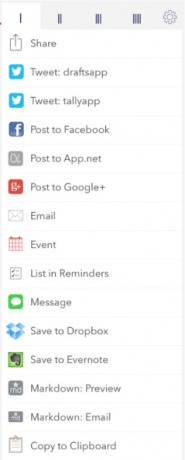
Juodraščius galima nustatyti atidaryti su tuščiu puslapiu, kad galėtumėte nedelsdami pradėti rašyti ar įklijuoti turinį, o tada vienu spustelėjimu eksportuoti turinį į nurodytą programą.
Kartais, kai naudojate „Evernote“, reikia kelių bakstelėjimų, kad parašytumėte ar įklijuotumėte turinį į nešiojamąjį kompiuterį. Be to, jei jūsų „Evernote“ paskyra užpildyta iš skirtingų įrenginių iškarpomis, gali prireikti šiek tiek laiko, kol viskas bus sinchronizuota iš jūsų „Evernote“ paskyros. Šie veiksmai išspręsti šiais veiksmais.
„Evernote“ veiksmo nustatymas
Juodraščiai iš anksto įdiegti atliekant „Evernote“ veiksmą, kuris rodomas spustelėjus viršutinį dešinįjį bendro naudojimo mygtuką. Bet kokį turinį, įvestą dabartiniame Juodraštyje, „Evernote“ galite nusiųsti kaip naują užrašą, tiesiog bakstelėdami Išsaugoti „Evernote“ veiksmas.
Dabar galime pažvelgti, kaip šis „Evernote“ veiksmas yra išdėstytas juodraščiuose. Veiksmų srityje bakstelėkite viršutinį dešinįjį krumpliaračio mygtuką, bakstelėkite Tvarkyti veiksmus, tada palieskite, kad atidarytumėte „Evernote“ veiksmą.
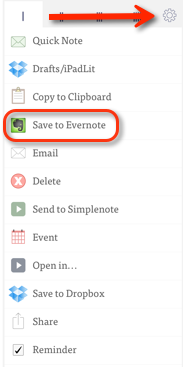
Kaip matote iš toliau pateikto ekrano kopijos, veiksmas leidžia jums nurodyti, kurioje srityje norite išsaugoti veiksmą, taip pat gauti patvirtinimą prieš išsiunčiant pastabą.
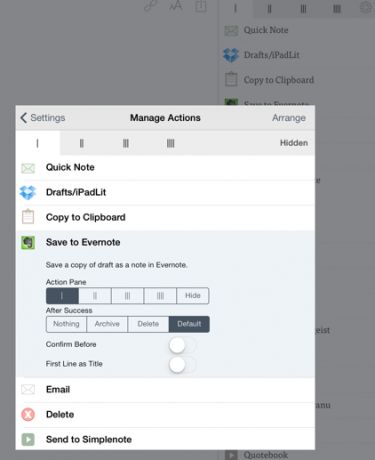
Taip pat galite leisti veiksmui naudoti pirmąją turinio eilutę kaip naujojo užrašo pavadinimą „Evernote“. Atlikus šį veiksmą, naujas užrašas bus išsaugotas jūsų numatytojoje užrašų knygelėje „Evernote“. Bakstelėję viršutinį dešinįjį išdėstymo mygtuką, galite perkelti parinktį į krūvos viršutinę dalį, kad ją greičiau pasiektumėte.
Taigi Siųsti „Evernote“ veiksmas vyksta gana tiesiai į priekį; pamėginkite ir pažiūrėkite, kaip tai veikia. Ir beje, jei to dar nepadarėte, pirmiausia turėsite peržiūrėti nustatymus ir pirmiausia susieti „Evernote“ paskyrą su juodraščiais.
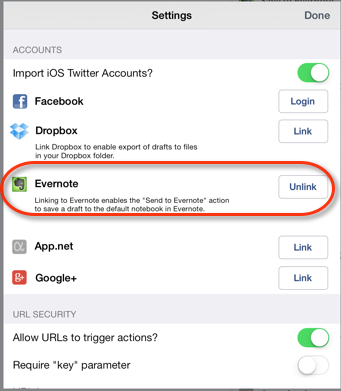
Dabar sukurkime pasirinktinį veiksmą, kuris padės sutaupyti dar keletą bakstelėjimų eksportuojant pastabą į „Evernote“.
Sukurkite pasirinktinį „Evernote“ veiksmą
Tarkime, kad noriu savo „MakeUseOf“ užrašų knygelėje sukurti pastabą, kurią naudoju straipsnių idėjoms išsaugoti. Užuot atidarę „Evernote“ kiekvieną kartą, kai noriu tai padaryti, galiu naudoti veiksmą „Juodraščiai“, kuris leidžia man pridėti idėjų prie tos pačios pastabos. Ir aš galiu naudoti kitą veiksmą, kuris pridės nukopijuotą tekstą į idėjų pastabą vienu mygtuko paspaudimu. Štai kaip nustatyti pasirinktinį veiksmą.
Bakstelėkite viršutinį dešinįjį krumpliaračio mygtuką, esantį Veiksmai skydelis. Slinkite žemyn iki Pasirinktiniai veiksmai skyrių ir bakstelėkite „Evernote“ veiksmai, tada bakstelėkite pliuso mygtuką, kad sukurtumėte naują veiksmą.
Tada duokite veiksmui pavadinimą. Pakeiskite pavadinimo žymą tiksliu užrašo, prie kurio norite pridėti juodraščio juodraštį, pavadinimu. Taip pat įveskite tikslų „Evernote“ nešiojamojo kompiuterio, į kurį įrašas išsaugotas, pavadinimą. Natūralu, kad prieš sukurdami šį veiksmą, turite sukurti sąsiuvinį ir užrašą.
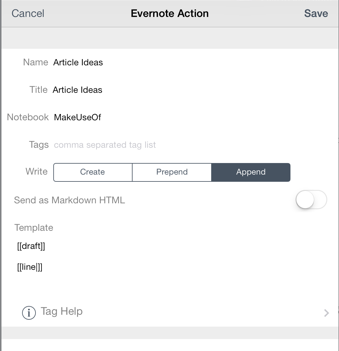
Tada pasirinkite, ar šiam veiksmui pridėti turinį (įklijuotą virš esamų užrašų), arba pridėti turinį (įklijuotą žemiau esamų užrašų).
Ten, kur sakoma, šablonas, [[juodraštis]] žyma įterpia turinį, kurį rašote į juodraščio užrašą. Taigi palikite tokį, koks yra. Tada pridėkite dar vieną žymą, bakstelėdami mygtuką „Žymos žinynas“. Nukopijuokite žymą [[eilutė | n]]. Įklijuokite žymą „eilutė“ po žyma „juodraščiai“, kad būtų sukurtas tarpas tarp naujo ir ankstesnio turinio. Tai galite pamatyti aukščiau esančioje ekrano kopijoje.
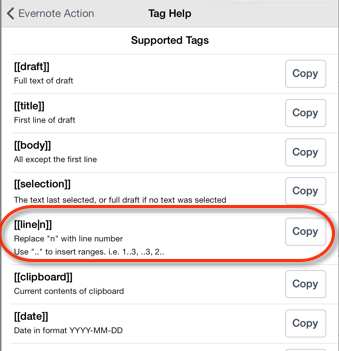
Dabar išsaugokite veiksmą ir išbandykite. Naujas veiksmas pasirodys veiksmų srities apačioje, tačiau atminkite, kad galite jį perkelti į viršutinę arba į kitą sritį.
Įklijuokite į „Evernote“
Kitas naudingas pasirinktinis veiksmas yra vienas, norint paprasčiausiai pridėti (įklijuoti) nukopijuotą tekstą „iOS“ mainų srityje į paskirtą užrašą ar naują užrašą. Atliekant šį veiksmą net nereikia įklijuoti turinio į juodraščius. Paprasčiausiai bakstelėkite veiksmą, o Juodraščiai nukopijuotą tekstą eksportuos į nurodytą nešiojamąjį kompiuterį ir užrašą.
Veiksmas nustatomas taip, kaip aprašyta aukščiau, tačiau žymą „juodraštis“ pakeiskite žyma [[iškarpinė]] ir suteikite veiksmui kitą pavadinimą.
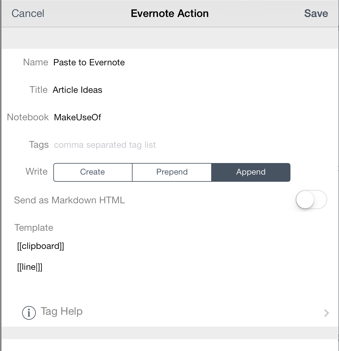
Įdėkite juodraščius į veiksmą
Nors yra ir kitų programų, tokių kaip neseniai peržiūrėtas „EverMemo“, kurios gali eksportuoti turinį į „Evernote“, veiksmai, kuriuos sukūrėme šiame vadove parodyta, kaip juodraščius galima naudoti tinkinant atskirų užrašų ir užrašų knygelių, kurias norite greitai siųsti turinį, veiksmus į.
„Juodraščių“ nustatymų skiltyje „Pasirinktiniai veiksmai“ galite bakstelėti nuorodą į juodraščių veiksmų biblioteką [Nebegalima], kurioje pateikiami kitų juodraščių vartotojų sukurti veiksmai. Galite juos priimti tokius, kokie jie yra, arba panaudoti kaip įkvėpimą savo veiksmams.
Praneškite mums, jei jums ši instrukcija buvo naudinga, ir papasakokite apie kitus veiksmus, kuriuos naudojate juodraščiuose norėdami atlikti darbą.
Bakari yra laisvai samdomas rašytojas ir fotografas. Jis yra ilgametis „Mac“ vartotojas, džiazo muzikos gerbėjas ir šeimos žmogus.


